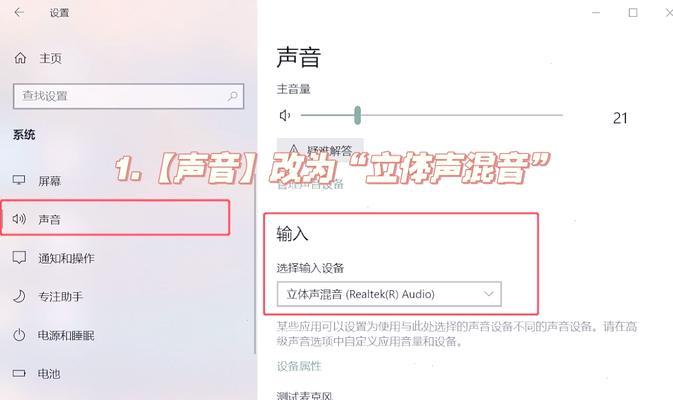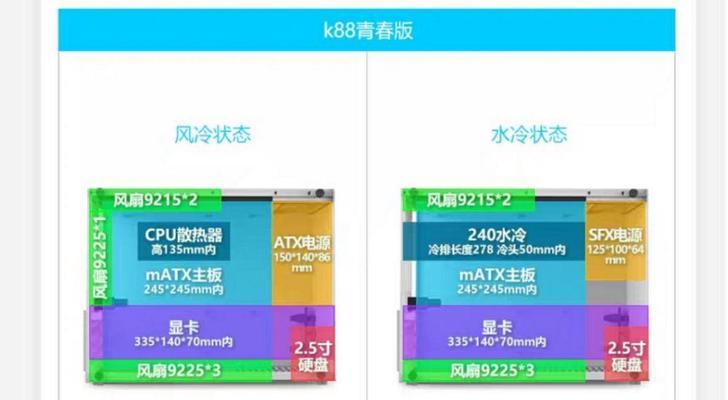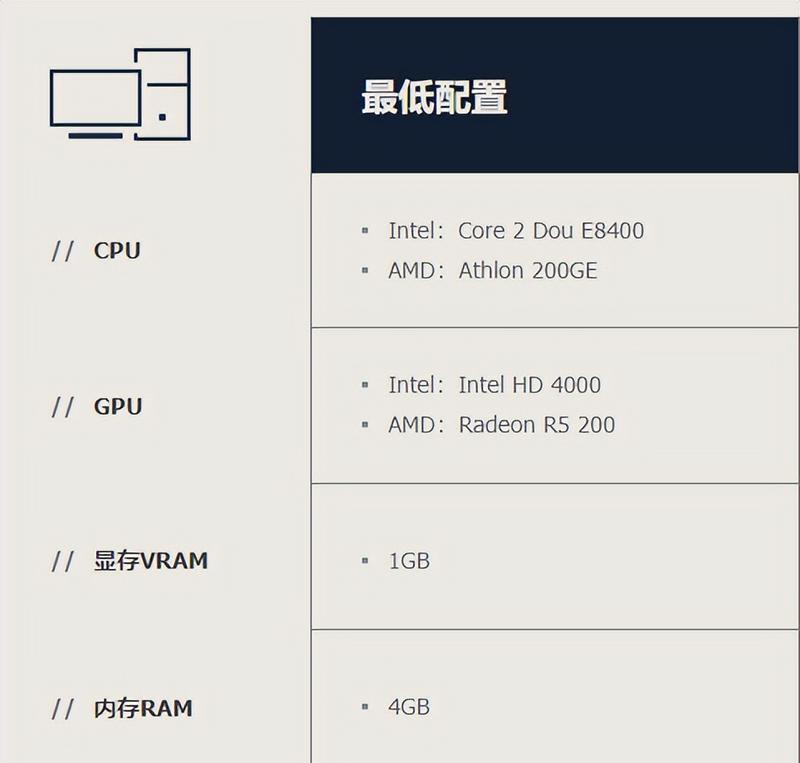电脑游戏是许多用户休闲娱乐的首选,但在享受游戏带来的乐趣时,可能会遇到令人沮丧的黑屏问题。遇到这种情况,您可能很想知道是什么原因导致了这一现象,以及如何有效地解决它。本文将深入探讨电脑游戏界面黑屏的常见原因,并提供详尽的解决方案。
一、显卡驱动问题
显卡驱动是电脑游戏运行中的核心组件,过时或损坏的驱动程序常常是导致游戏黑屏的罪魁祸首。
解决步骤:
1.更新显卡驱动程序:
访问显卡制造商的官方网站,找到适合您显卡型号的最新驱动程序。
下载并安装更新,重启电脑后检查游戏是否正常运行。
2.回滚驱动程序:
如果更新驱动后问题依旧存在,可以尝试回滚到之前的版本。
在“设备管理器”中找到显卡设备,右键选择“属性”,切换到“驱动程序”标签页,点击“回滚驱动程序”。

二、系统兼容性问题
系统兼容性问题也可能导致游戏打开时黑屏,这可能是因为游戏未能正确识别系统配置。
解决方案:
1.检查游戏系统要求:
查看游戏的官方说明,确保您的操作系统版本与游戏兼容。
如果系统版本过低,考虑升级操作系统。
2.运行兼容模式:
右键点击游戏图标,选择“属性”,在“兼容性”标签页中设置兼容模式运行游戏。
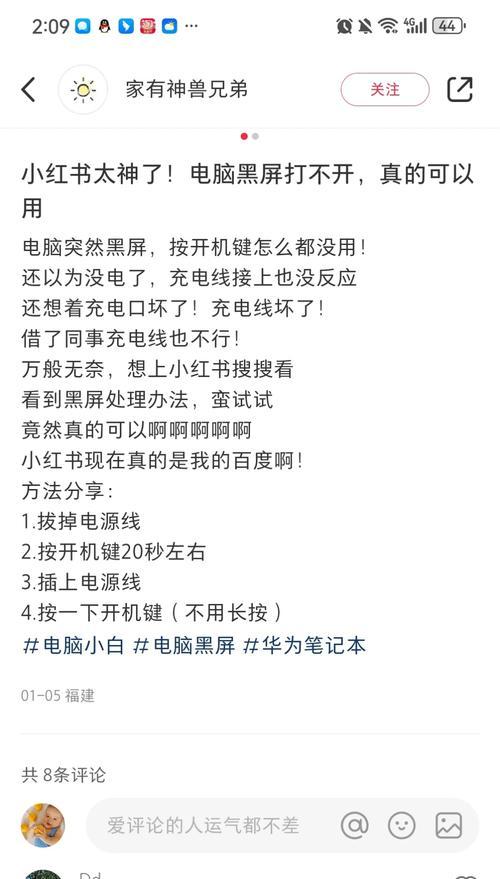
三、游戏文件损坏
游戏文件损坏或丢失是导致游戏无法正常运行的另一个常见原因。
解决方法:
1.验证游戏文件完整性:
在Steam等游戏平台上,可以找到“验证游戏文件完整性”的选项来修复损坏的文件。
具体操作为:打开游戏库,右键点击游戏,选择“属性”,在本地文件标签页中选择“验证游戏文件的完整性”。
2.重新安装游戏:
如果验证后仍有问题,建议卸载游戏后重新下载安装。
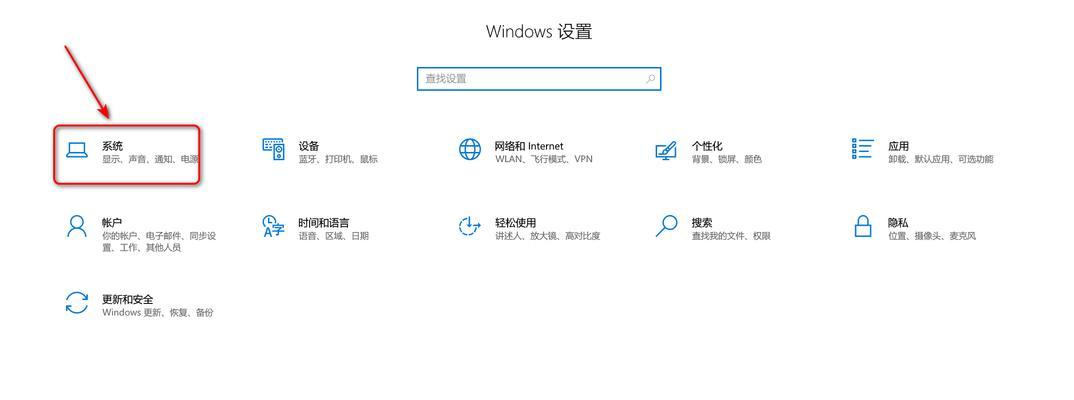
四、硬件配置不足
游戏对电脑硬件配置要求较高,特别是CPU、内存和显卡配置不足时,可能导致黑屏。
优化建议:
1.检查硬件配置:
确认电脑硬件是否满足游戏的最低要求。
对于性能不足的部分,可以考虑升级硬件。
五、电源问题
电源供应不足或者电源线连接不稳也可能是黑屏的原因之一。
解决步骤:
1.检查电源线连接:
确保所有的电源线都正确连接且没有损坏。
如果电源线有损坏,立即更换新的电源线。
2.检查电源管理设置:
在电源选项中,确保设置了正确的电源计划,不要让系统进入休眠或睡眠状态。
六、显示器或显示设置问题
有时问题出在显示器本身或显示设置上,例如不正确的显示模式或分辨率设置。
解决方法:
1.检查显示设置:
进入“控制面板”中的“显示设置”,确保分辨率和刷新率设置正确。
尝试将分辨率调整为显示器支持的推荐设置。
七、系统过热
电脑长时间运行,尤其是玩游戏时,会导致过热,过热可能会引发各种问题,包括游戏黑屏。
解决措施:
1.清理电脑内部灰尘:
定期清理电脑内部的灰尘,保持良好的散热性能。
2.优化散热系统:
检查散热风扇是否正常工作,如果有必要,可以增加额外的散热设备。
八、病毒感染或恶意软件
病毒或恶意软件可能会破坏系统文件,导致电脑游戏无法正常运行。
解决方案:
1.运行杀毒软件:
使用可靠的杀毒软件进行全面扫描,清除可能存在的病毒或恶意软件。
2.更新安全软件:
确保杀毒软件是最新版本,以便检测最新的威胁。
电脑游戏界面打开黑屏的问题可能由多种因素引起,通过上述详细分析和步骤,您可以根据自身情况进行排查和修复。若问题依旧存在,可能需要寻求专业人士的帮助或者联系游戏技术支持。希望以上内容能帮助您顺利解决问题,享受游戏带来的乐趣。